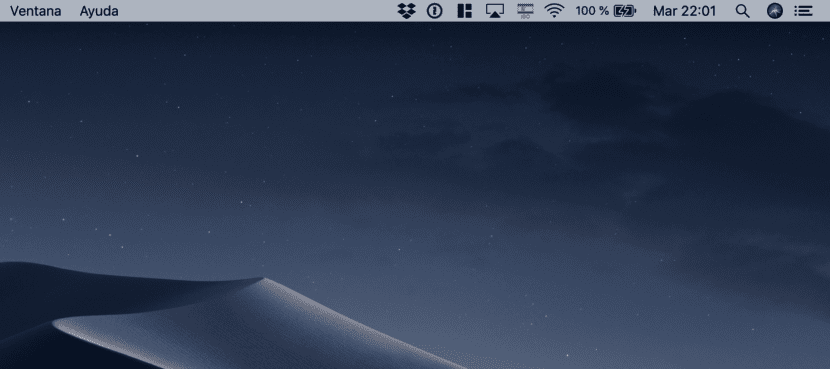
Các phiên bản macOS khác nhau cho phép một số lượng lớn các tùy chỉnh, để đạt được năng suất hàng ngày của chúng ta. Một trong những cài đặt này là các chức năng bổ sung mà chúng ta có thể tìm thấy trong thanh menu macOS. Trong Mojave, cách chúng tôi thêm, xóa và sắp xếp các biểu tượng khác nhau, có một chút thay đổi.
Tất nhiên, như trong bất kỳ phiên bản nào, chúng ta nên chọn chính xác những chức năng mà chúng ta muốn xuất hiện, vì nếu thừa chúng sẽ gây ra tác dụng ngược. Cá nhân tôi là một trong những người sử dụng ít nhất có thể. Hãy xem cCách cấu hình thanh menu theo ý thích của chúng tôi.
Điều đầu tiên là phải biết Bạn muốn có những biểu tượng nào trong tầm tay của mình?. Chúng phải là những thứ mà bạn muốn sử dụng bất cứ lúc nào, có thể truy cập từ bất kỳ máy tính để bàn nào.
Làm thế nào để di chuyển các biểu tượng xung quanh thanh menu?
- Điều đầu tiên là giữ Phím lệnh.
- Bây giờ, bạn phải nhấp vào biểu tượng bạn muốn di chuyển.
- Không cần giải phóng trong cả hai trường hợp, bạn có thể di chuyển biểu tượng này đến một phần khác của thanh menu.
- Nếu bạn không có khoảng trống, các biểu tượng sẽ để lại khoảng trống giữa chúng.
- Nhả các phím ở vị trí mong muốn.
Làm cách nào để xóa các biểu tượng khỏi thanh menu?
Nhưng nếu bạn muốn xóa nó để không sử dụng hoặc để nhường chỗ cho những cái khác được sử dụng nhiều hơn, bạn phải.
- Một lần nữa, hãy nhấn giữ Phím lệnh.
- Nhấp vào biểu tượng bạn muốn di chuyển.
- Kéo biểu tượng, nhưng lần này, vào một bên ngoài thanh menu.
- Thả các phím.
Làm thế nào để khôi phục các biểu tượng vào thanh menu?
Và cuối cùng, bạn có thể đã xóa nhầm một biểu tượng hoặc bây giờ muốn có nó. Để làm điều này, hãy làm theo các bước dưới đây. Trước hết, trước tiên bạn phải đi đến Tùy chọn hệ thống. Cách nhanh nhất là đi đến biểu tượng quả táo ở phía trên bên trái.
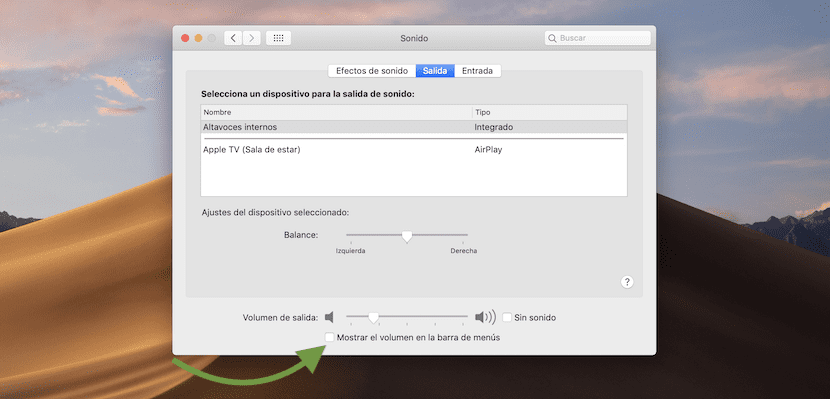
Bước tiếp theo là tìm chức năng liên quan đến biểu tượng bạn muốn chèn. Chúng tôi có thể chèn: âm thanh, Bluetooth, Siri, Cỗ máy thời gian, trong số những thứ khác. Ví dụ, nếu bạn muốn truy cập nhanh vào âm thanh, hãy nhấp vào chức năng âm thanh và ở cuối chức năng, bạn sẽ thấy: Hiển thị âm lượng trong thanh menu. Chọn tùy chọn, bạn sẽ thấy biểu tượng loa xuất hiện.
cũng hoạt động ở chế độ tối sierra 10.13.6 cao
Sửa lại, tôi muốn xóa biểu tượng avast và tôi không thể… xác nhận